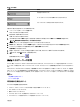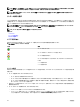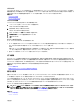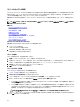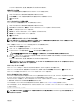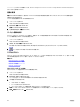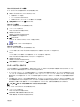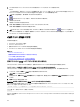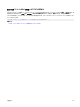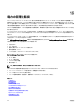Users Guide
テストには 10 秒かかります。完了後、セキュリティ ダイアログボックスに戻ります。
自動ログアウトの設定
一定のアイドル時間が経過すると自動的にログアウトするように OSCAR を設定できます。
1. メイン ダイアログボックスで セットアップ、セキュリティ の順にクリックします。
2. アイドル時間 フィールドに、自動的に切断されるまで接続したままでいる時間を入力します。
3. OK をクリックします。
コンソールからのパスワード保護の削除
コンソールのパスワード保護を解除するには、次の手順を実行してください。
1. メイン ダイアログボックスで セットアップ、セキュリティ の順にクリックします。
2. セキュリティ ダイアログボックスで、新規 フィールドをシングルクリックして <Enter> を押すか、ダブルクリックします。
3. 新規 フィールドを空にしたまま <Enter> を押します。
4. 再入力 フィールドをシングルクリックして <Enter> を押すか、ダブルクリックします。
5. 繰り返し フィールドを空にしたまま <Enter> を押します。
6. OK をクリックします。
パスワード保護なしのスクリーンセーバーモードの有効化
メモ: お使いのコンソールがパスワード保護されている場合、パスワード保護を削除する必要があります。パスワード保護なしのスクリ
ーンセーバーモードを有効化する前にパスワードを削除します。
パスワード保護なしのスクリーンセーバーモードを有効化するには、次の手順を実行します。
1. スクリーンセーバーの有効化 を選択します。
2. スクリーンセーバーの起動を遅らせる時間 (1~99)を分で入力します。
3. モニタが ENERGY STAR 準拠の場合は、Energy、それ以外の場合は 画面 を選択します。
注意: Energy Star 準拠ではないモニタで Energy モードを使用すると、モニタが損傷する原因となる場合があります。
4. オプション: スクリーンセーバーテストをアクティブ化するには、テスト をクリックします。スクリーンセーバーテスト ダイアログボックスが表示され
ます。OK をクリックしてテストを開始します。
テストには 10 秒かかります。完了後、セキュリティ ダイアログボックスが表示されます。
メモ: スクリーンセーバー モードを有効化すると、ユーザーがサーバーから切断されます。これは、サーバーが選択されていないこと
を意味します。状態フラグが フリー を表示します。
スクリーンセーバーモードの終了
スクリーンセーバーモードを終了して メイン ダイアログボックスに戻るには、どれかキーを押すか、マウスを動かします。
スクリーンセーバーをオフにするには、セキュリティ ダイアログボックスで、スクリーンセーバーの有効化 ボックスをクリアし、OK をクリックします。
スクリーンセーバーを即座にオンにするには、<Print Screen> を押してから <Pause> を押します。
失った、または忘れたパスワードのクリア
iKVM パスワードを失ったり忘れたりした場合は、それを iKVM の工場出荷時デフォルトにリセットしてから、そのパスワードを変更することができま
す。パスワードは
CMC ウェブインタフェースまたは RACADM のいずれかを使用してリセットできます。
CMC ウェブインタフェースを使用して、失った、または忘れた iKVM パスワードをリセットするには、システムツリーで シャーシ概要 → iKVM と移動
し、セットアップ タブをクリックしてから デフォルト値の復元 をクリックします。
OSCAR を使用してパスワードをデフォルトから変更することができます。詳細については、「パスワードの設定」を参照してください。
RACADM を使用して、失った、または忘れたパスワードをリセットするには、CMC へのシリアル /Telnet/SSH テキストコンソールを開いてログイン
し、次を入力します。
racadm racresetcfg -m kvm
メモ: 前面トパネル有効と Dell CMC コンソール有効の設定がデフォルト値と異なる場合、racresetcfg コマンドを使用すると、そ
れらがリセットされます。
185